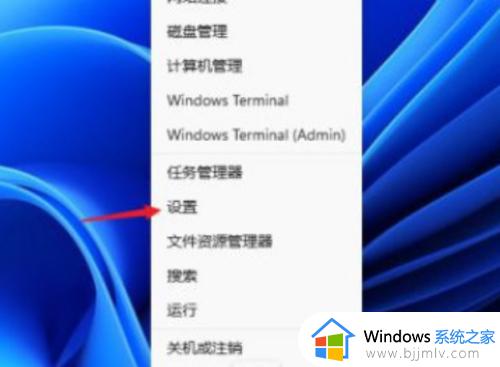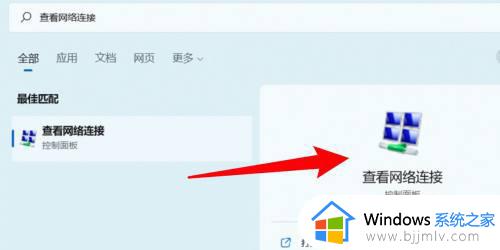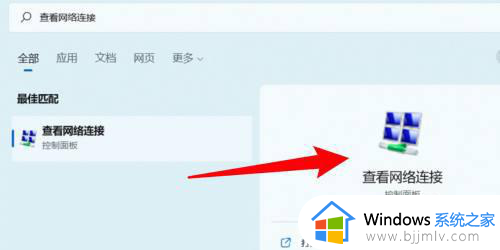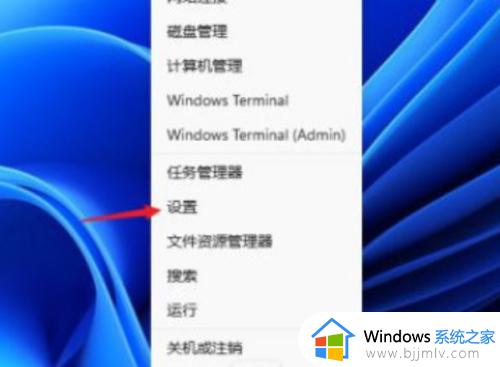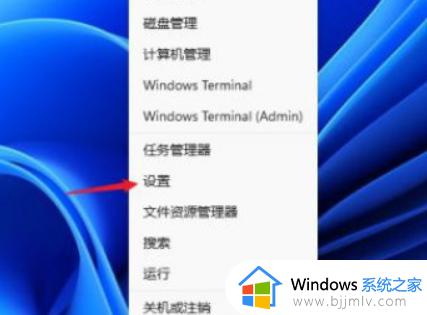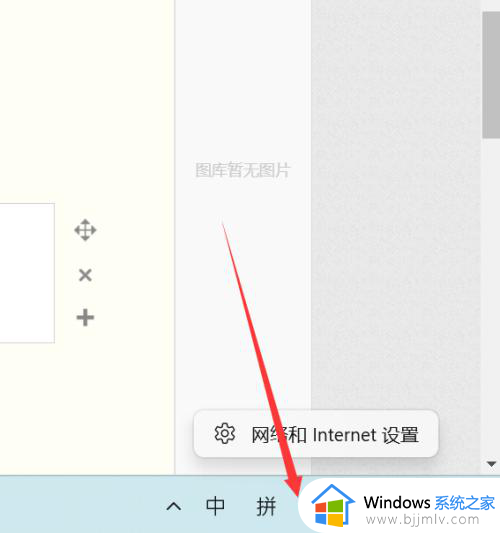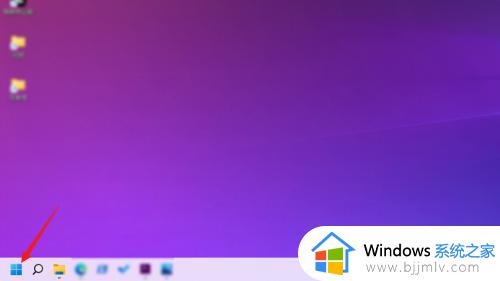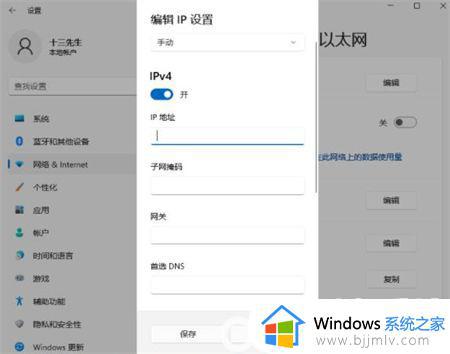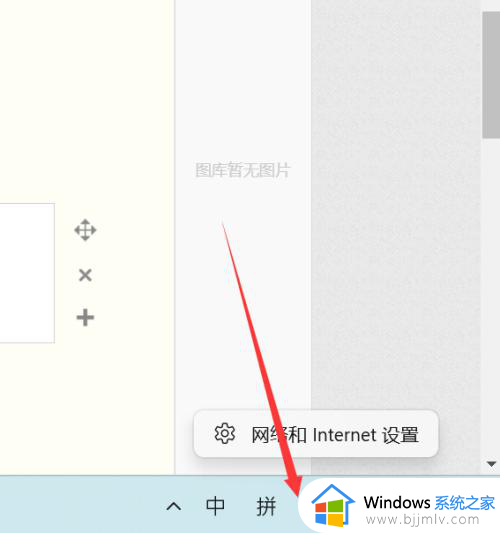win11电脑ip地址怎么设置 win11怎么手动设置ip地址
更新时间:2024-02-19 09:50:17作者:runxin
很多用户在长时间使用win11系统的过程中,也难免会遇到电脑网络连接不上的情况,因此就需要进行ip地址进行修改,不过大多用户对于win11电脑的ip地址都还不是很了解,对此win11电脑ip地址怎么设置呢?其实方法很简单,接下来小编就给大家介绍win11怎么手动设置ip地址相关步骤。
具体方法如下:
第一步,右键右下角网络图标,打开“网络和internet设置”。
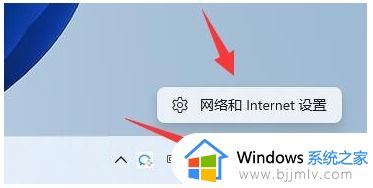
第二步,点击上方“以太网”进入你正在连接的网络。
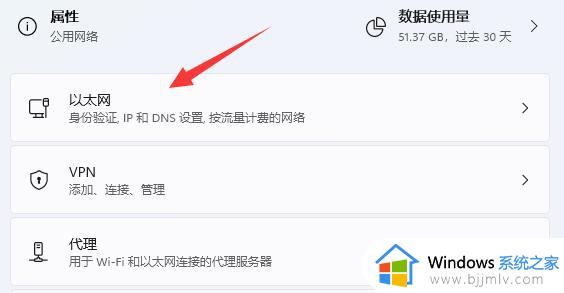
第三步,向下滚动列表,找到“IP分配”,点击“编辑”。
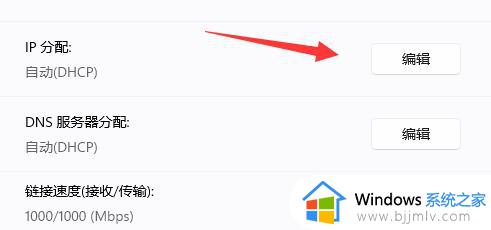
第四步,将自动(DHCP)更改为“手动”。
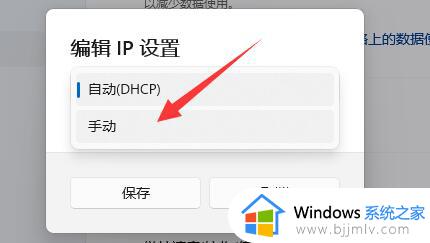
第五步,开启“IPv4”或者“IPv6”都可以。
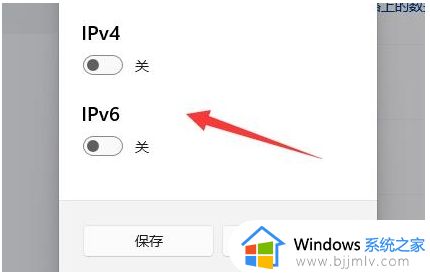
第六步,在下方输入要修改的“IP地址”再点击“确定”即可完成修改。
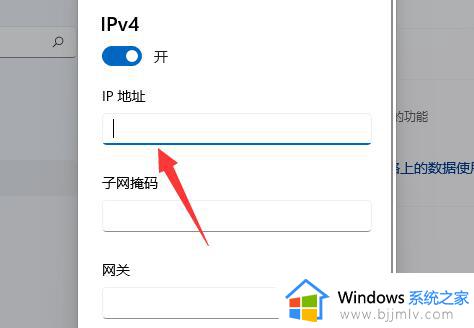
如果修改一个协议无效,可以把ipv6和ipv4两个都修改了。
综上所述就是小编带来的win11怎么手动设置ip地址相关步骤了,如果有不了解的用户就可以按照小编的方法来进行操作了,相信是可以帮助到一些新用户的。